На этой странице перечислены новые функции, представленные в предварительных версиях Android Studio. Предварительные сборки предоставляют ранний доступ к новейшим функциям и улучшениям Android Studio. Вы можете загрузить эти предварительные версии . Если у вас возникнут проблемы с использованием предварительной версии Android Studio, сообщите нам об этом . Ваши сообщения об ошибках помогут улучшить Android Studio.
Выпуски Canary содержат передовые функции, находящиеся в активной разработке, и проходят лёгкое тестирование. Хотя сборки Canary можно использовать для разработки, имейте в виду, что функции могут быть добавлены или изменены. Выпуски-кандидаты (RC) — это следующие версии Android Studio, которые практически готовы к стабильному выпуску. Набор функций для следующей версии стабилизирован. Ознакомьтесь с названиями выпусков Android Studio , чтобы понять, как называются версии Android Studio.
Последние новости о предварительных выпусках Android Studio, включая список важных исправлений в каждом предварительном выпуске, см. в разделе « Обновления выпуска» в блоге Android Studio.
Текущие версии Android Studio
В следующей таблице перечислены текущие версии Android Studio и соответствующие им каналы.
| Версия | Канал |
|---|---|
| Android Studio Otter | 2025.2.1 | Стабильный |
| Плагин Android Gradle 8.13.0 | Стабильный |
| Обновление функций Android Studio Otter 2 | 2025.2.2 | RC |
| Обновление функций Android Studio Otter 3 | 2025.2.3 | Канарейка |
Совместимость с предварительными версиями плагина Android Gradle
Каждая предварительная версия Android Studio публикуется вместе с соответствующей версией плагина Android Gradle (AGP). Предварительные версии Studio должны работать с любой совместимой стабильной версией AGP. Однако, если вы используете предварительную версию AGP, необходимо использовать соответствующую предварительную версию Studio (например, Android Studio Chipmunk Canary 7 с AGP 7.2.0-alpha07). Попытка использовать другие версии (например, Android Studio Chipmunk Beta 1 с AGP 7.2.0-alpha07) приведёт к сбою синхронизации и запросу на обновление до соответствующей версии AGP.
Подробный журнал устаревания и удаления API плагина Android Gradle см. в разделе «Обновления API плагина Android Gradle» .
Студийные лаборатории
Studio Labs позволяет вам опробовать новейшие экспериментальные функции ИИ в стабильной версии Android Studio, что позволит вам быстрее интегрировать наши предложения по поддержке ИИ в ваш рабочий процесс разработки. Подробнее см. в Studio Labs .
Ниже перечислены функции, доступные в Studio Labs в настоящее время.
| Особенность | Описание | Документы |
|---|---|---|
| Создание предварительного просмотра | Gemini может автоматически генерировать предварительные просмотры Compose, включая фиктивные данные для параметров предварительного просмотра, для определенного компонуемого объекта или всех компонуемых объектов в файле. | Генерировать предварительные просмотры Compose |
| Преобразование пользовательского интерфейса | Используйте естественный язык для обновления пользовательского интерфейса вашего приложения непосредственно из панели предварительного просмотра «Создать». | Преобразование пользовательского интерфейса |
Обновление функций Android Studio Otter 2 | 2025.2.2
Ниже приведены новые функции в Android Studio Otter 2 Feature Drop | 2025.2.2.
Чтобы узнать, что было исправлено в этой версии Android Studio, ознакомьтесь с закрытыми проблемами .
Получите доступ к актуальной документации с помощью базы знаний Android
Режим агента теперь оснащён базой знаний Android. Благодаря этой базе знаний агент может использовать информацию, опубликованную после даты окончания обучения, что повышает качество ответов и снижает вероятность предоставления устаревших рекомендаций и примеров кода. База знаний предоставляет агенту доступ к актуальной и авторитетной документации об изменениях API, новых библиотеках, обновлённых рекомендациях и многом другом из следующих источников:
- Документация для разработчиков Android
- Firebase
- Разработчики Google
- Документация по Kotlin
База знаний Android предоставляет агенту следующие два новых инструмента. Чтобы увидеть все инструменты, доступные агенту, введите /tools в поле запроса.
-
search_android_docs: Поиск в базе знаний Android авторитетной высококачественной документации, соответствующей вашему запросу. -
fetch_android_docs: извлекает полное содержимое документов, идентифицированных инструментом поиска.
База знаний Android должна вызываться автоматически, когда это применимо, но вы можете повысить вероятность того, что агент будет её использовать, специально попросив его использовать документацию Android в вашем запросе. Например, вместо того, чтобы просто сказать «Обновить навигацию до версии 3», скажите «Обновить навигацию до версии 3. Инструкции см. в документации Android».
Поддержка монохромных значков в Asset Studio
Android Studio Narwhal Feature Drop 2025.1.3 Canary 2 и более поздние версии упрощают создание тематических значков приложений. В Android 13 (уровень API 33) и выше пользователи могут выбирать тематические значки приложений, которые адаптируются к обоям и теме устройства пользователя.
Для поддержки этой функции Android Studio интегрирует новую опцию создания монохромного значка непосредственно в мастер Image Asset Studio . При создании адаптивного значка приложения теперь отображается специальная вкладка «Монохром» в дополнение к существующим вкладкам «Передний план» и «Фон» . Вы можете либо создать отдельный монохромный значок приложения (см. спецификации дизайна ), либо разрешить Android Studio по умолчанию повторно использовать передний план адаптивного значка для монохромного слоя.
Доступ к Image Asset Studio можно получить через диспетчер ресурсов или щелкнув правой кнопкой мыши по каталогу проекта и выбрав New > Image Asset .
Выберите «Значки запуска (адаптивные и устаревшие)» в качестве типа значка, чтобы увидеть новую вкладку «Монохромный» .
После импорта значков вы можете предварительно просмотреть тематические значки приложений .
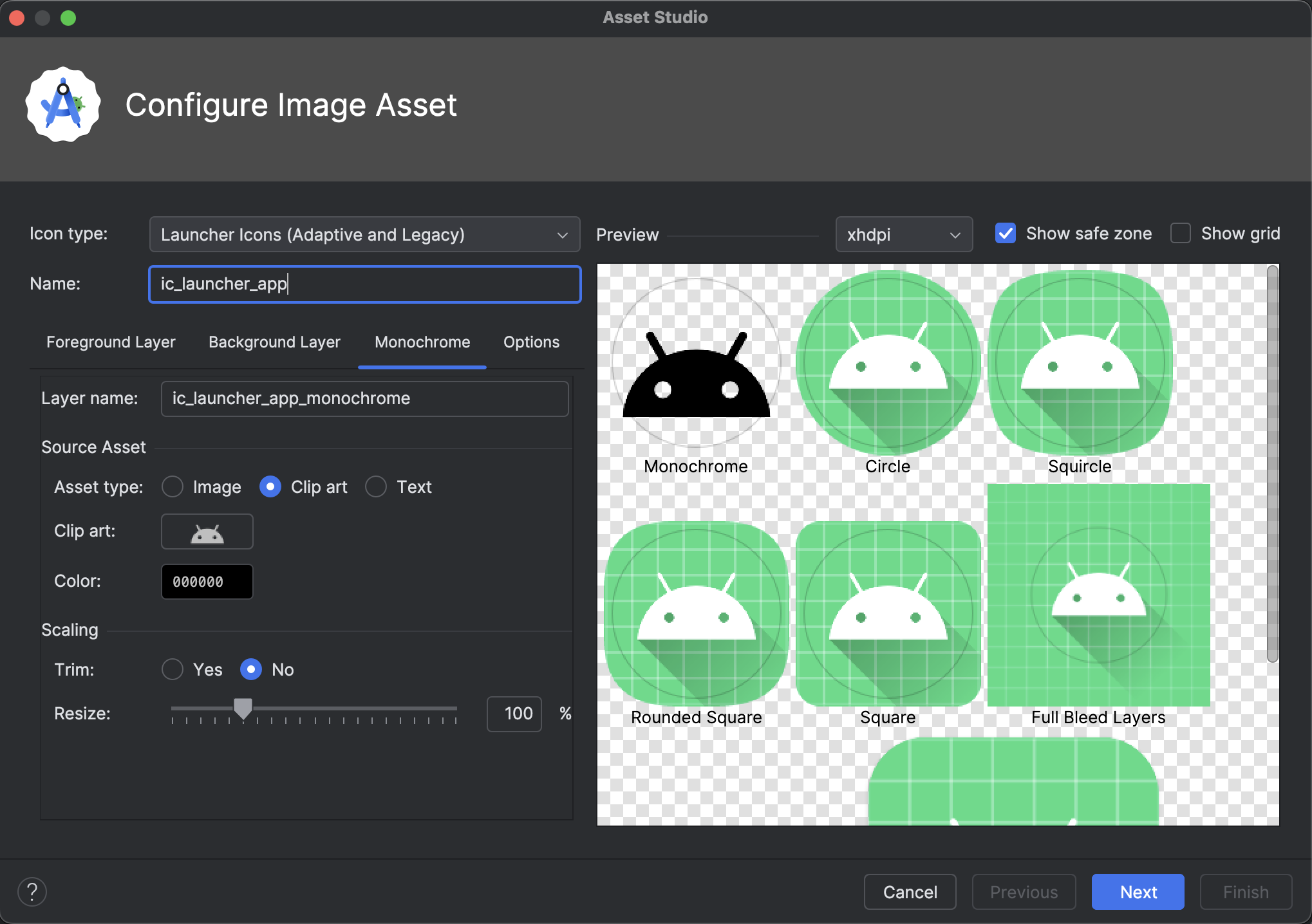
Поддержка символов материалов в Android Studio
Добавляйте и настраивайте новейшие символы Material в своё приложение с помощью Android Studio Otter 2 Feature Drop. Vector Asset Studio теперь полностью интегрирована с библиотекой символов Material из Google Fonts, предоставляя вам доступ ко всему каталогу прямо из IDE.
Теперь вы можете настраивать атрибуты значков, такие как вес, качество и оптический размер, прямо в студии, чтобы они идеально соответствовали вашему дизайну. Инструмент всегда загружает последние версии символов, поэтому ваши ресурсы остаются актуальными без дополнительных усилий. Попробуйте в последней сборке Canary!
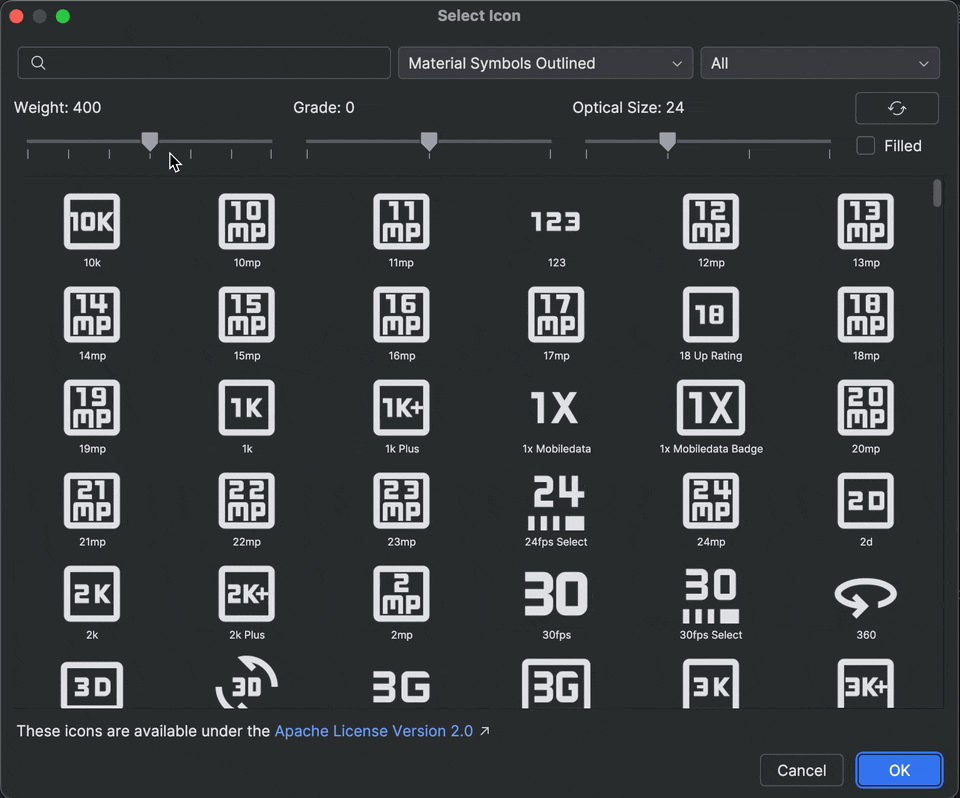
Сообщения от Android Studio
В Android Studio Otter 1 Canary 3 и более поздних версиях появилась новая возможность подписаться на рассылку от нашей команды. Это позволит вам получать актуальные электронные письма и уведомления об обновлениях и новых функциях Android Studio. Эта возможность будет доступна при входе в систему.
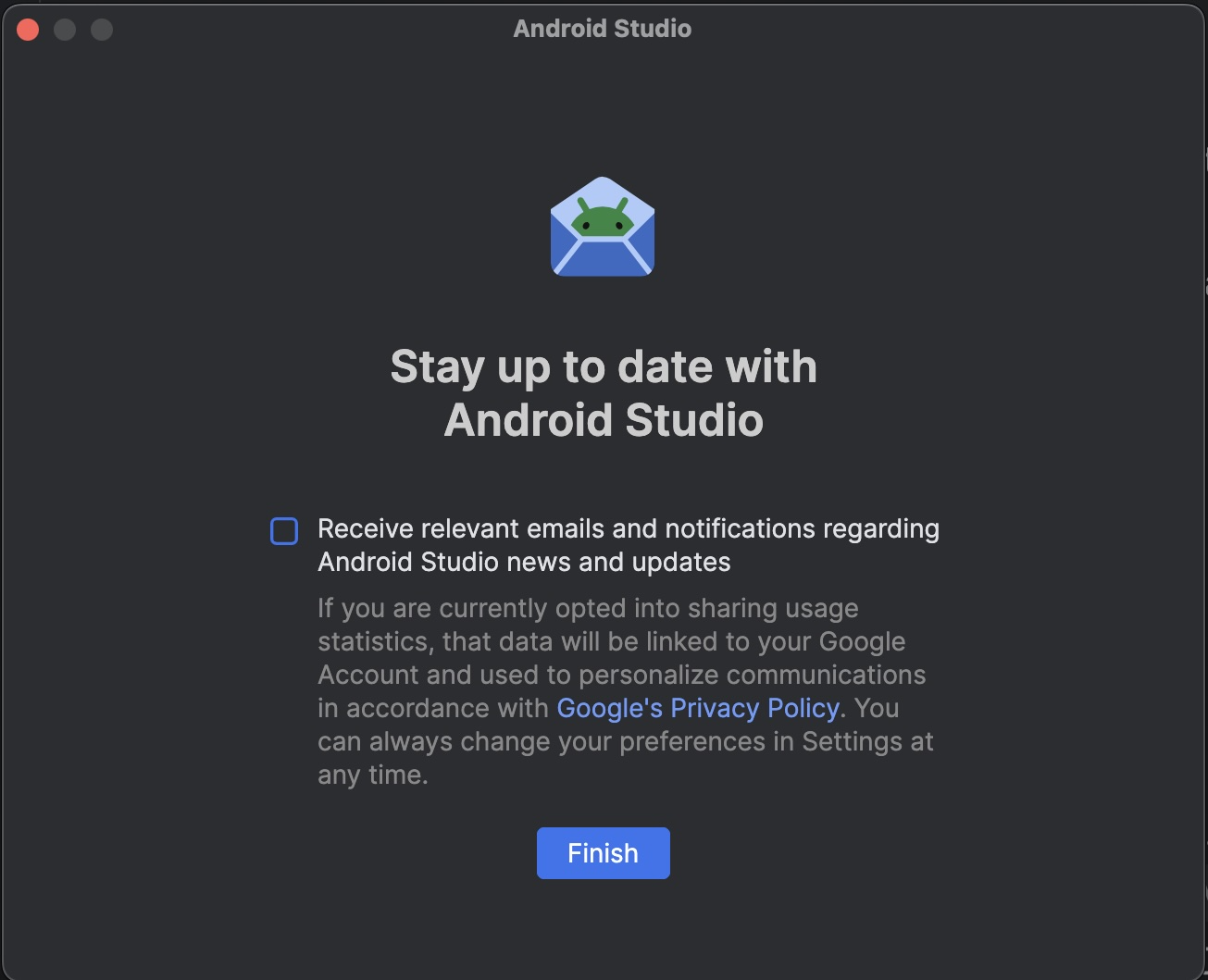
Обновление функций Android Studio Otter 3 | 2025.2.3
Ниже приведены новые функции в Android Studio Otter 3 Feature Drop | 2025.2.3.
Чтобы узнать, что было исправлено в этой версии Android Studio, ознакомьтесь с закрытыми проблемами .
Путешествия для Android Studio
Journeys для Android Studio упрощает написание и поддержку сквозных тестов, позволяя использовать естественный язык для описания шагов и утверждений для каждого теста, называемого путешествием. Благодаря возможностям Gemini в области визуализации и рассуждений, шаги, написанные на естественном языке, преобразуются в действия, которые Gemini выполняет в вашем приложении, что упрощает написание и понимание путешествий. Кроме того, вы можете писать и описывать более сложные утверждения, которые Gemini оценивает на основе того, что видит на устройстве, чтобы определить, прошли ли ваши путешествия или нет.
А поскольку Gemini анализирует, какие действия следует выполнить для достижения целей, пути пользователя становятся более устойчивыми к незначительным изменениям в макете или поведении вашего приложения, что приводит к уменьшению количества нестабильных тестов при запуске с различными версиями вашего приложения и различными конфигурациями устройств.
Создавайте и запускайте путешествия прямо из Android Studio на любом локальном или удалённом устройстве Android. IDE предоставляет новый редактор для создания путешествий, а также подробные результаты, которые помогут вам лучше понимать, как Gemini обдумывает и реализует ваше путешествие.
Разработка пользовательского интерфейса в режиме агента
Gemini в Android Studio теперь более глубоко интегрирован в процесс разработки пользовательского интерфейса непосредственно в Compose Preview , помогая вам быстрее переходить от проектирования к высококачественной реализации. Эти новые возможности разработаны для поддержки на каждом этапе, от генерации начального кода до итераций, уточнений и отладки, предоставляя точки входа в контексте вашей работы.
Для отзывов и сообщений о проблемах с этими функциями отправьте сообщение об ошибке .
Создайте новый пользовательский интерфейс на основе макета дизайна
Чтобы ускорить начало разработки пользовательского интерфейса, теперь вы можете генерировать код Compose непосредственно из макета дизайна. В файле без предварительного просмотра нажмите « Сгенерировать код из скриншота» на панели «Предварительный просмотр». Gemini использует предоставленное изображение для генерации начальной реализации, избавляя вас от необходимости писать шаблонный код с нуля.
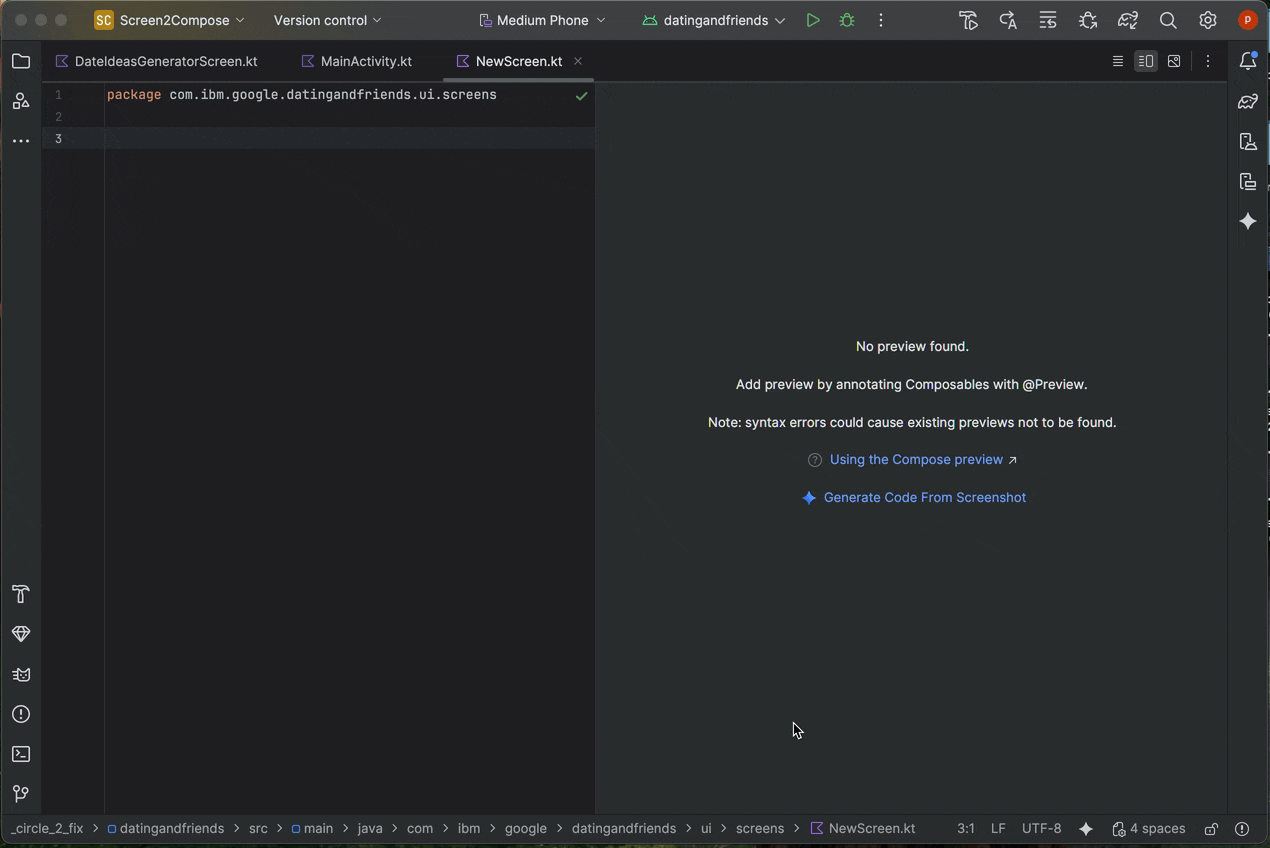
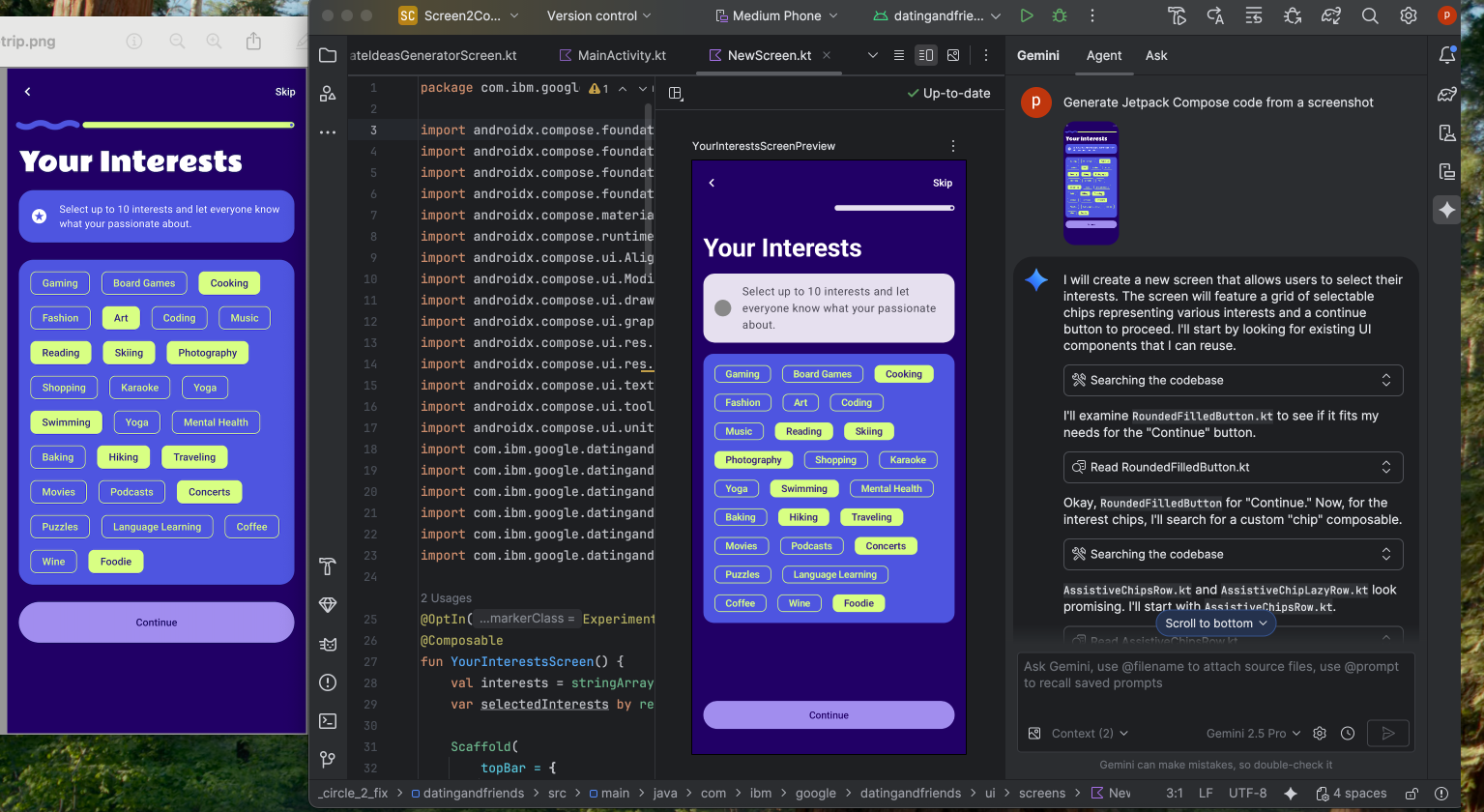
Сопоставьте свой пользовательский интерфейс с целевым изображением
После создания первоначальной реализации вы можете итеративно дорабатывать её до пиксельной точности. Щёлкните правой кнопкой мыши по окну предварительного просмотра Compose и выберите «Действия ИИ» > «Сопоставить интерфейс с целевым изображением» . Это позволит вам загрузить референсный дизайн, и агент предложит изменения в коде, чтобы ваш интерфейс максимально соответствовал дизайну.
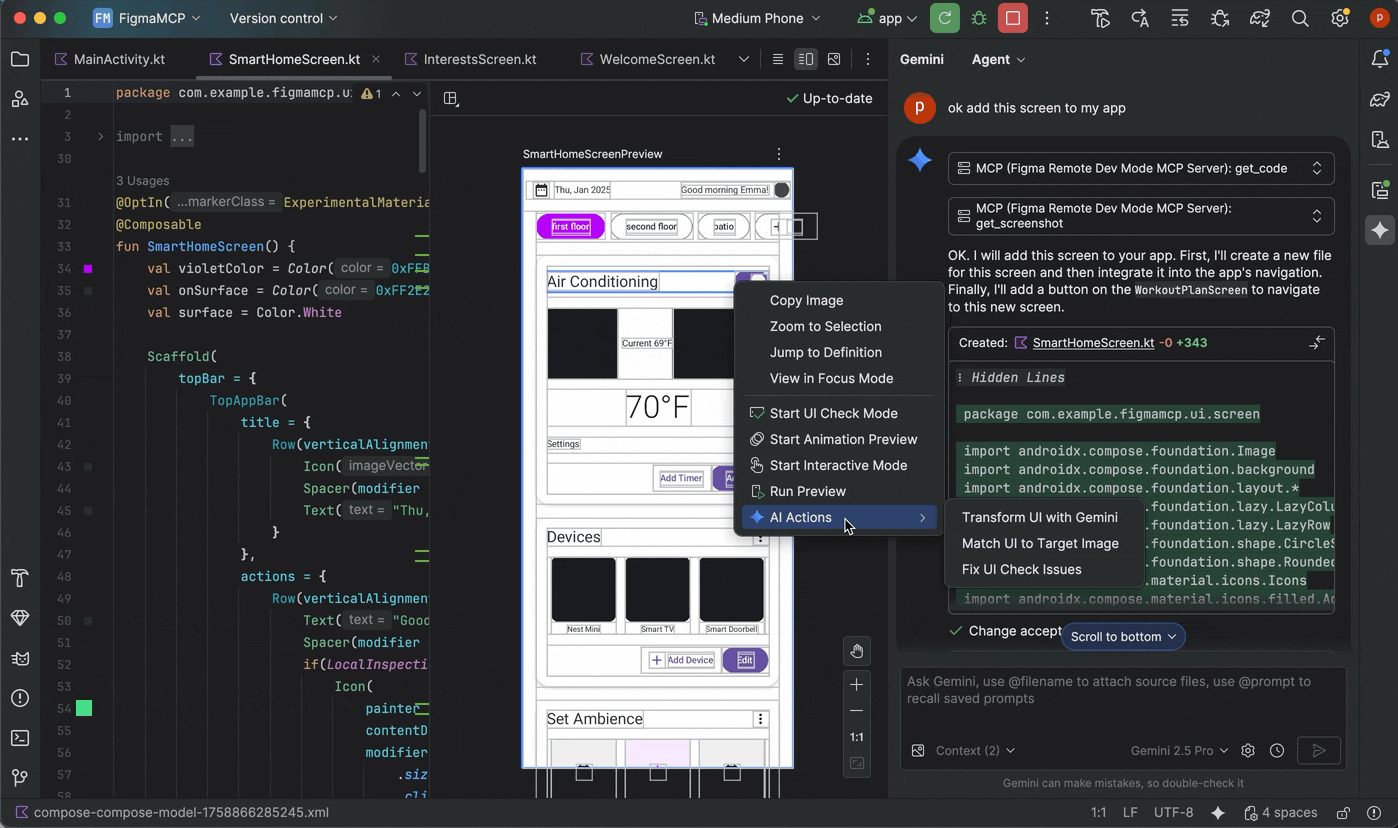
Дорабатывайте свой пользовательский интерфейс с использованием естественного языка
Для более специфичных или креативных изменений щёлкните правой кнопкой мыши по предварительному просмотру и выберите « Действия ИИ» > «Преобразовать интерфейс» . Эта функция теперь использует режим агента, что делает её более мощной и точной. Это обновление позволяет изменять интерфейс с помощью подсказок на естественном языке, например, «изменить цвет кнопки на синий» или «добавить отступ вокруг этого текста», и Gemini применит соответствующие изменения кода.
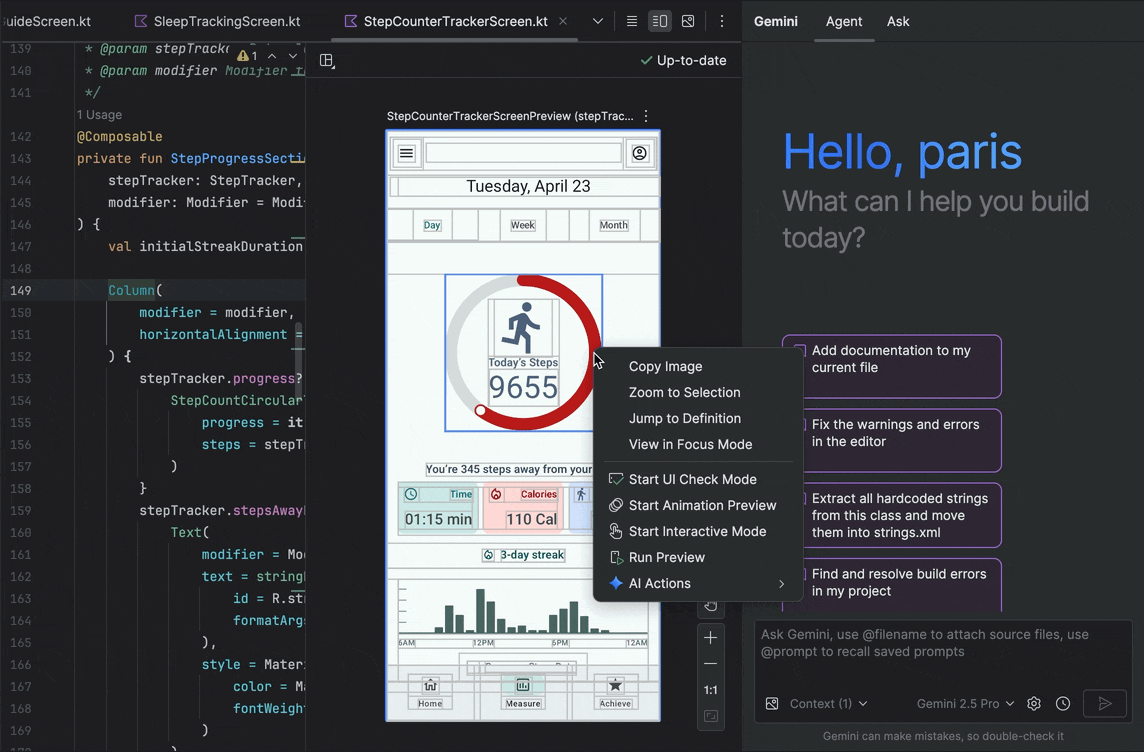
Найдите и устраните проблемы с качеством пользовательского интерфейса
Проверка качества и доступности вашего пользовательского интерфейса — критически важный заключительный этап. Функция «Действия ИИ > Исправить все проблемы проверки пользовательского интерфейса» проверяет ваш пользовательский интерфейс на наличие распространённых проблем, таких как проблемы доступности. Затем агент предложит и применит исправления для устранения обнаруженных проблем.
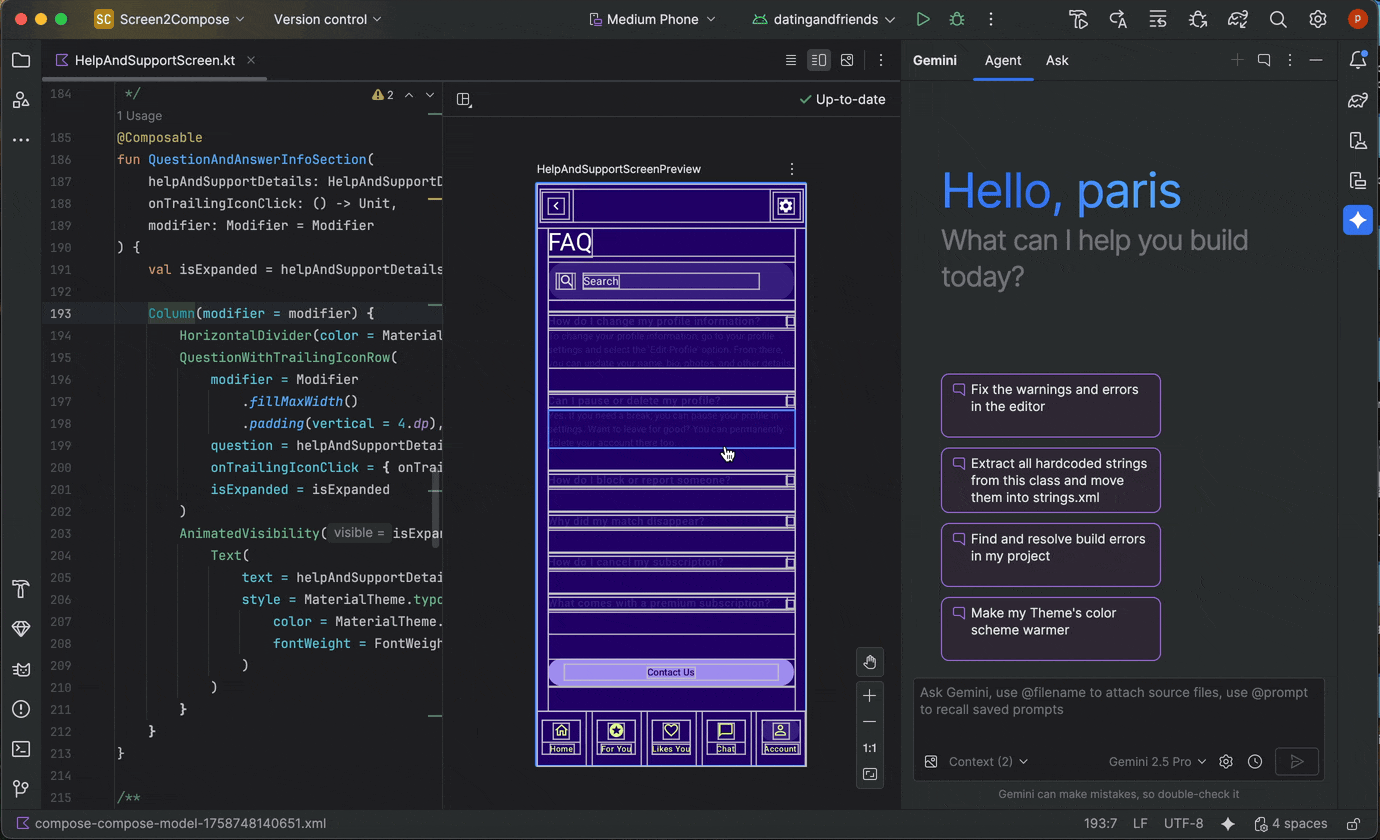
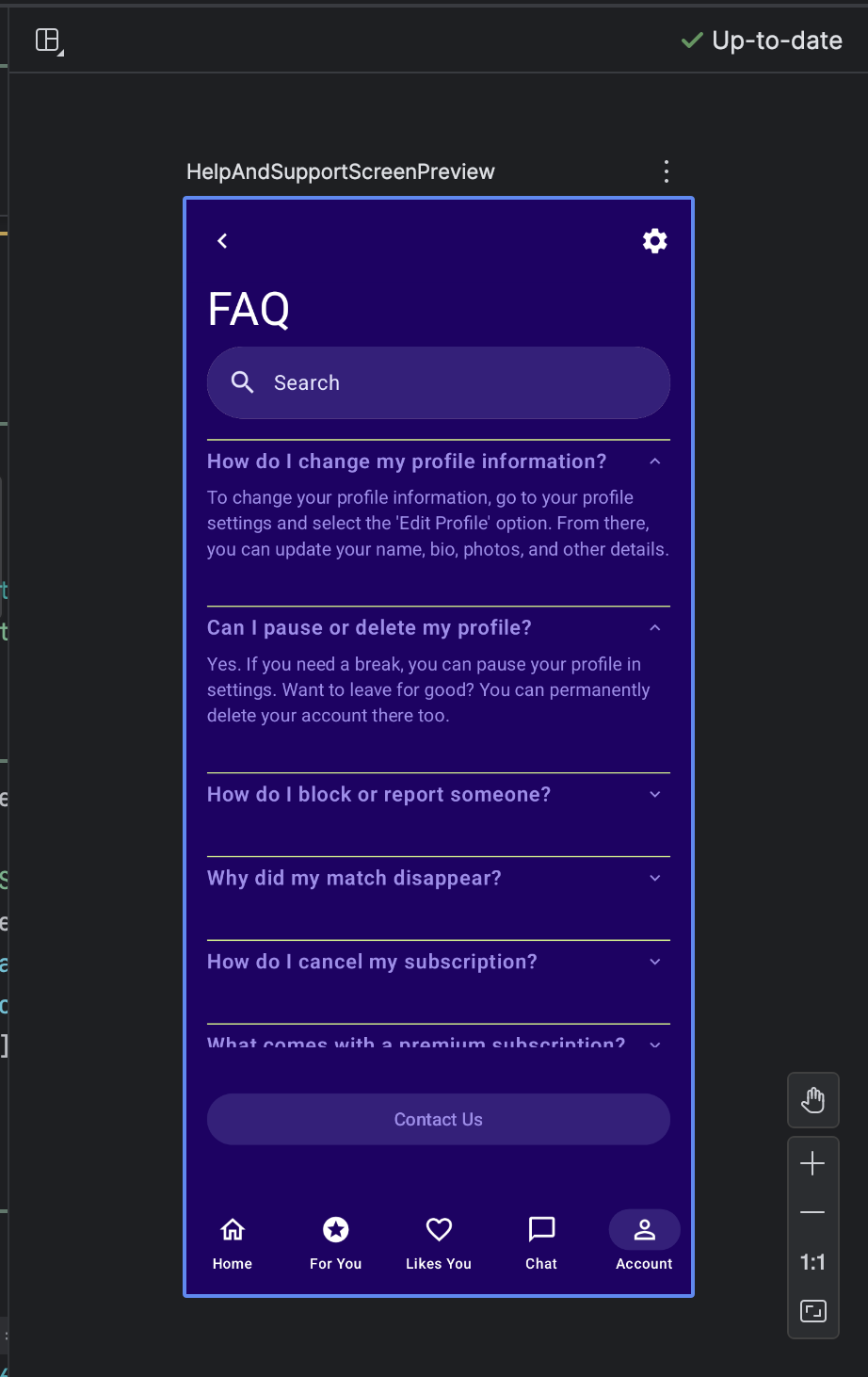
Эту же функциональность можно найти, используя кнопку «Исправить с помощью ИИ» в режиме проверки Compose UI:
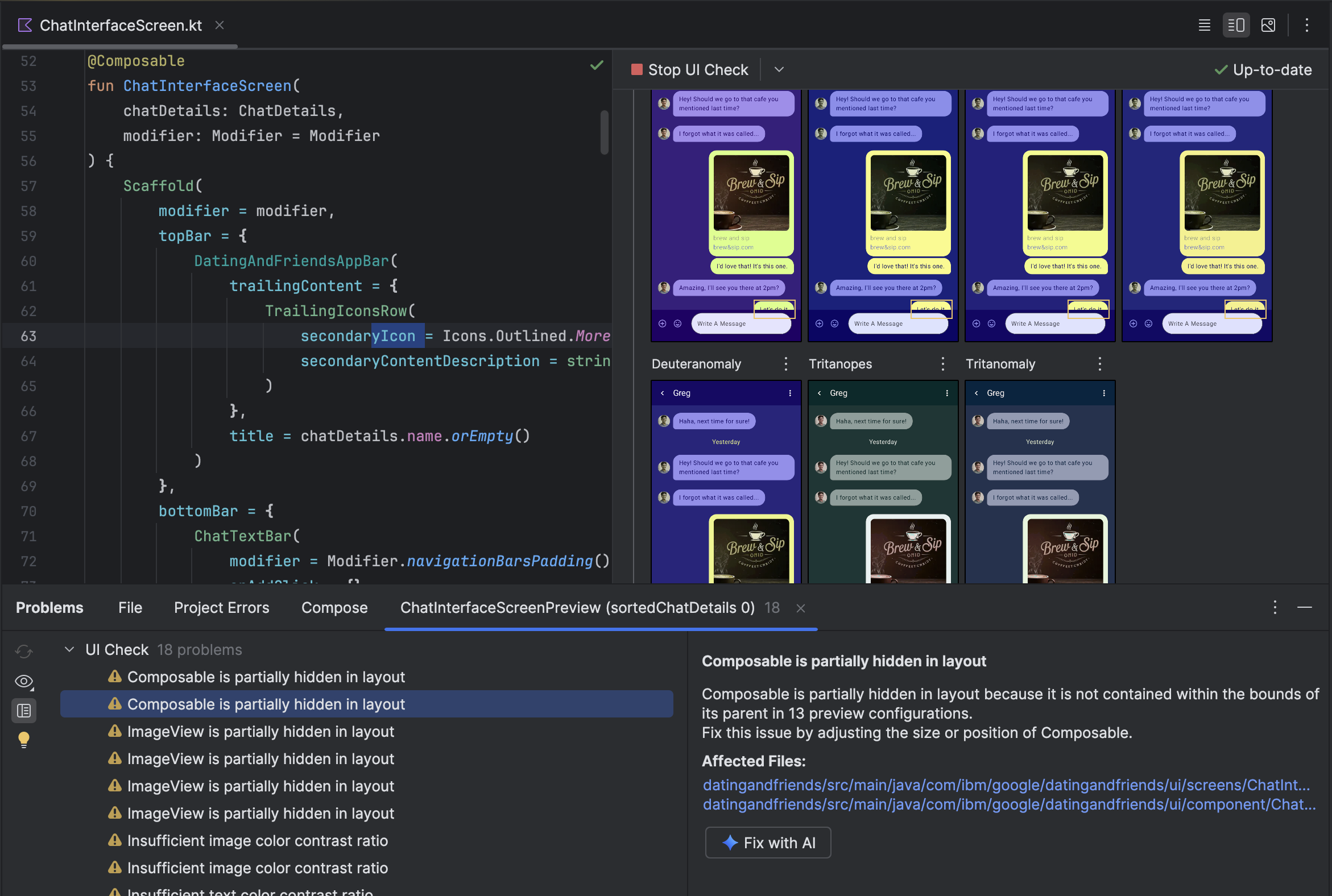
Помимо усовершенствования вашего пользовательского интерфейса, Gemini также помогает оптимизировать среду разработки.
Чтобы ускорить настройку, вы можете:
Генерация предварительного просмотра компоновки : эта функция теперь улучшена агентом Gemini для обеспечения более точных результатов. При работе с файлом, содержащим функции Composable, но без аннотаций @Preview, можно щелкнуть правой кнопкой мыши по компонуемому объекту и выбрать Gemini > Генерация [имя компонуемого объекта] предварительного просмотра . Теперь агент будет лучше анализировать компонуемый объект, чтобы создать необходимый шаблон с правильными параметрами и убедиться в том, что добавлен успешно отрисованный предварительный просмотр.
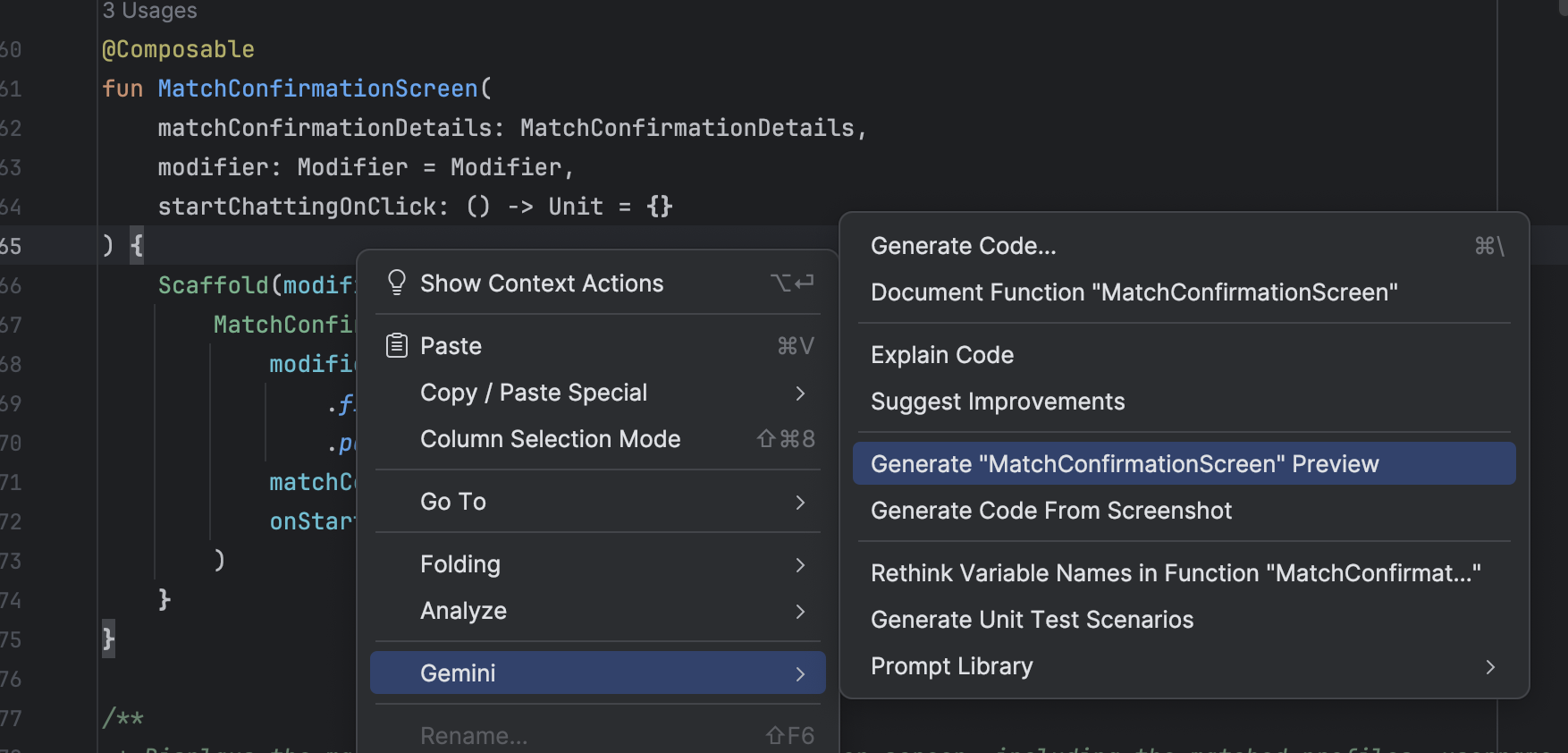
Точка входа для создания предварительного просмотра Compose Исправление ошибок рендеринга предварительного просмотра : если предварительный просмотр Compose не отображается, Gemini теперь может помочь вам отладить проблему. Используйте агент для анализа сообщения об ошибке и вашего кода, чтобы найти первопричину и применить исправление.
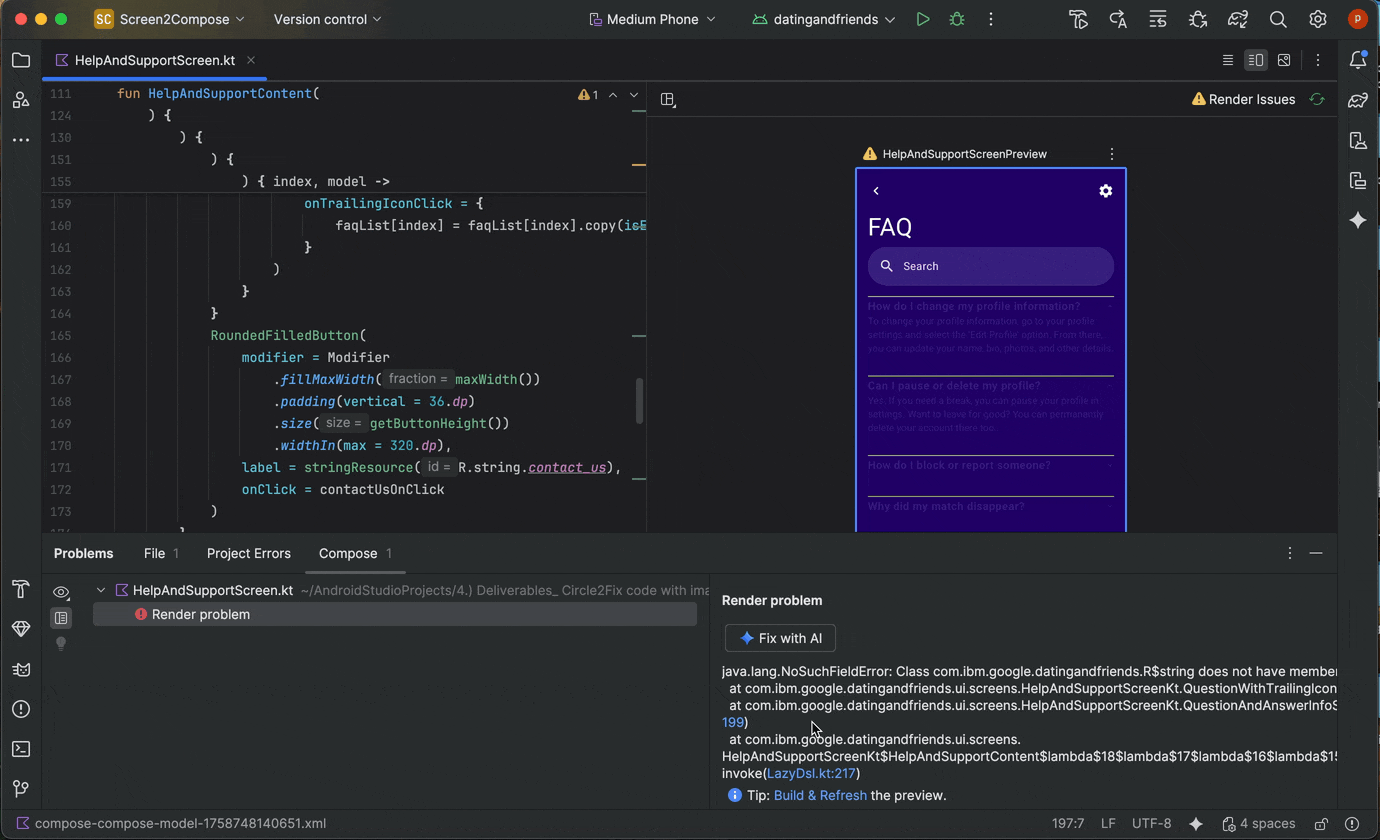
Использование функции «Исправить с помощью ИИ» для ошибки предварительного просмотра
Создайте новый проект с ИИ
Используйте возможности генеративного ИИ для ускорения процесса разработки Android. Начиная с Android Studio Otter 1 Canary 5, агент Gemini позволяет вам пройти путь от идеи до прототипа приложения за считанные минуты.
Агент способен генерировать множество многоэкранных приложений:
- Приложения с одним экраном: создавайте базовые приложения со статическими макетами пользовательского интерфейса.
- Многостраничные приложения: создавайте приложения с простой навигацией между экранами.
- Приложения с улучшенными возможностями ИИ: интегрируйте API Gemini для добавления функций генеративного ИИ.
- Приложения с интеграцией общедоступных API: создавайте приложения, которые отображают данные из общедоступных API.
Чтобы использовать агент настройки проекта, выполните следующие действия:
- Запустите Android Studio.
Выберите «Новый проект» на экране приветствия Android Studio (или «Файл» > «Новый» > «Новый проект» в проекте).
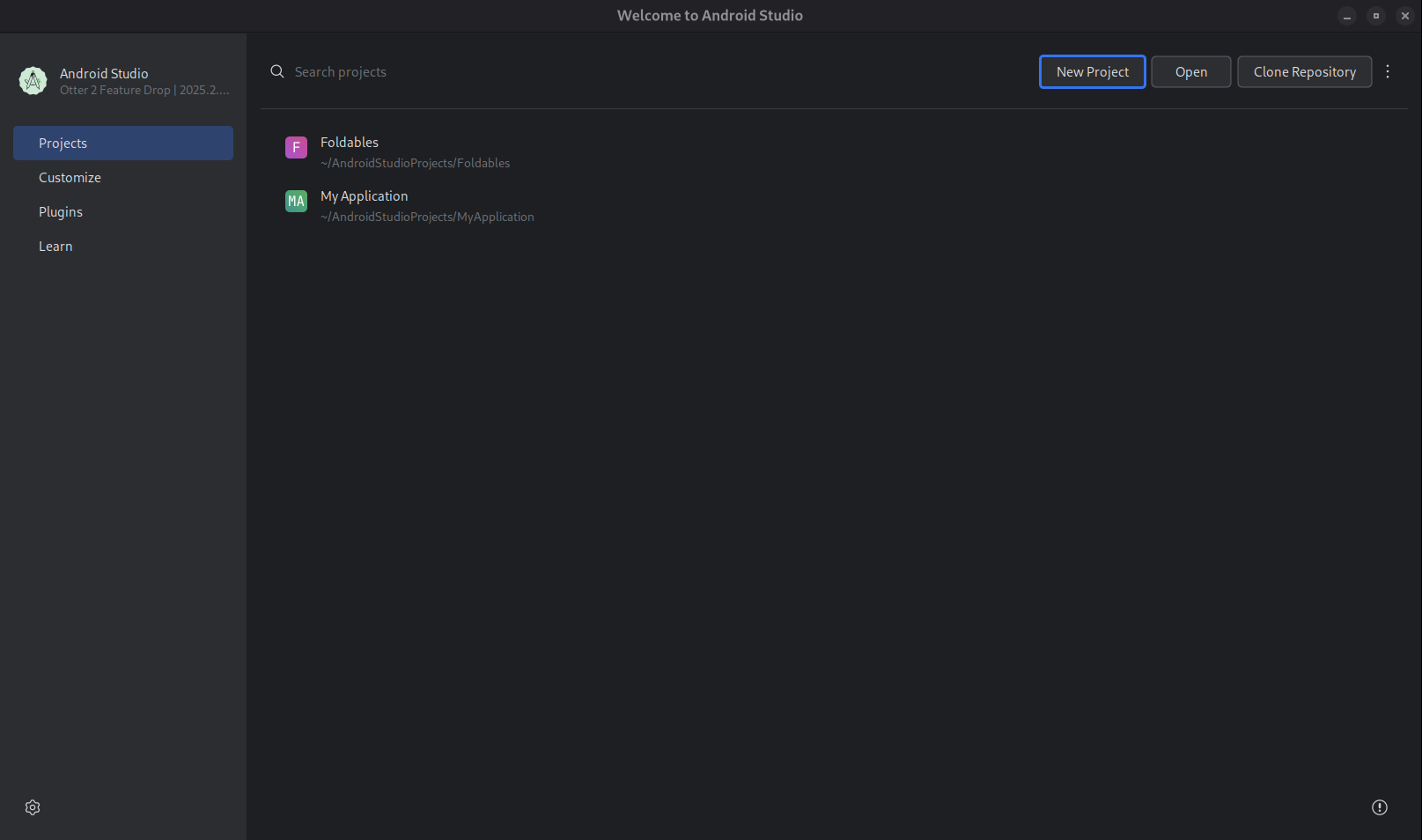
Начните новый проект. Выберите Создать с помощью ИИ .
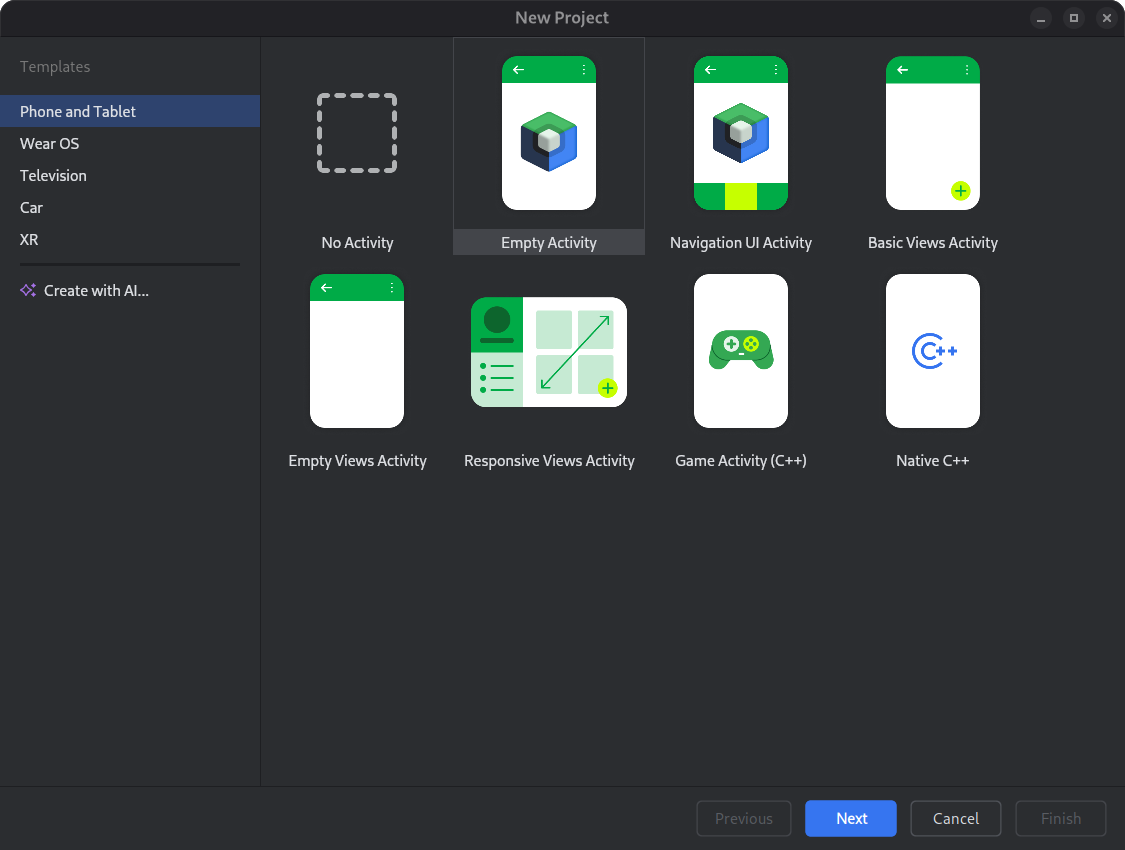
Выберите шаблон проекта или создайте свое приложение с помощью Gemini. Введите текст в поле ввода и нажмите кнопку «Далее» .
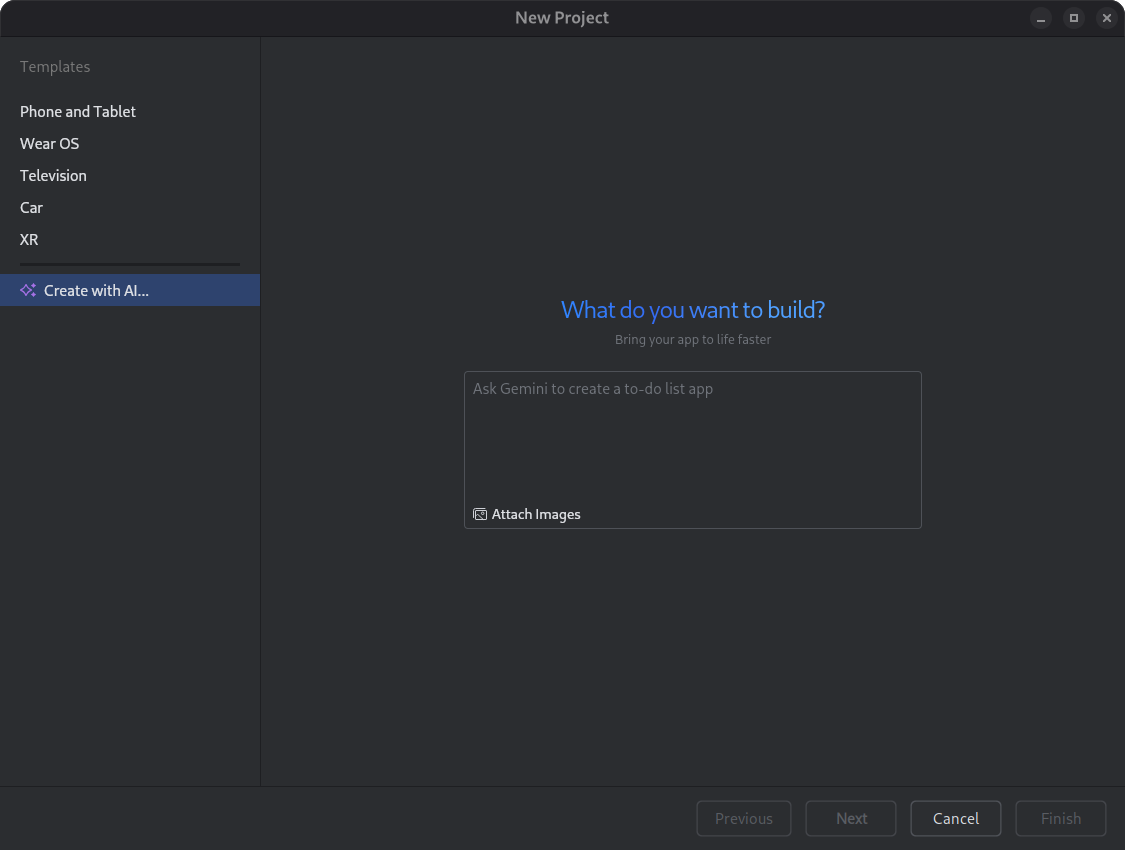
Диалог создания нового проекта. Дайте название своему приложению и нажмите «Готово» , чтобы начать процесс генерации.
На основе вашего запроса Gemini в Android Studio генерирует структурированный план для вашего приложения. После одобрения плана агент начинает автономный цикл генерации для настройки и сборки вашего приложения.
Обновление зависимостей с помощью агента Gemini
Обновление зависимостей может быть сложной и трудоёмкой задачей. Начиная с Android Studio Otter 1 Canary 5, агент Gemini в Android Studio автоматизирует и упрощает процесс обновления зависимостей, устраняя утомительный труд и повышая удобство поддержки проекта. Всего несколькими щелчками мыши вы можете легко обновить все свои зависимости и воспользоваться преимуществами последних версий, чтобы сосредоточиться на разработке высококачественных приложений.
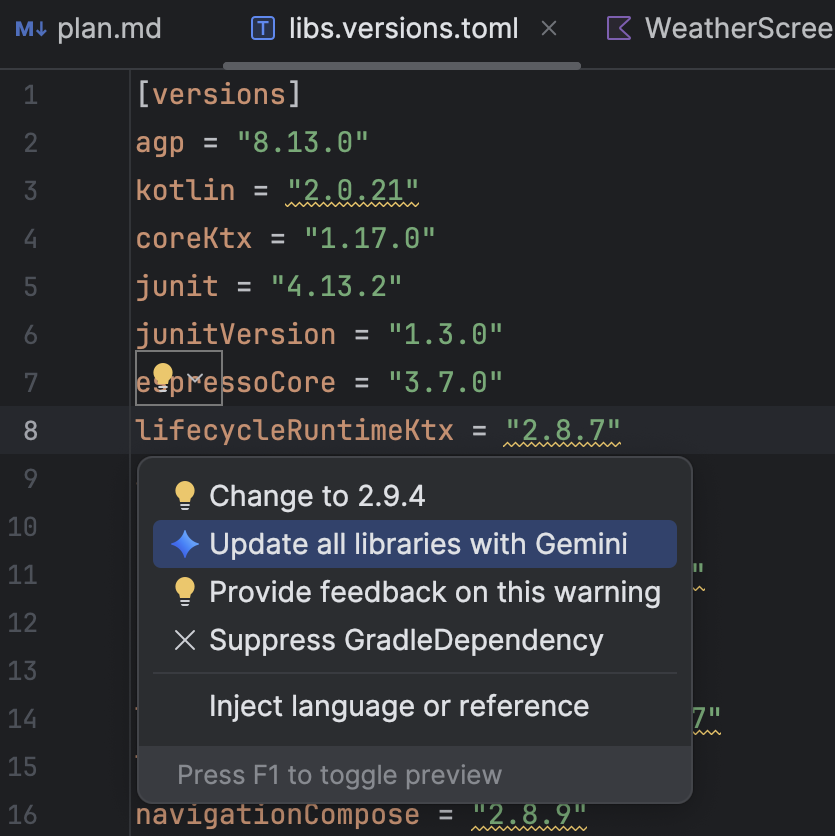
Чтобы обновить зависимости с помощью агента Gemini, выполните одно из следующих действий:
- Нажмите Рефакторинг (или щелкните правой кнопкой мыши в редакторе или представлении проекта) > Обновить зависимости .
В файле
libs.versions.tomlнаведите указатель мыши на подчеркнутую версию и нажмите кнопку « Показать контекстные действия». В появившемся меню выберите Обновить все библиотеки с помощью Gemini .
В появившемся меню выберите Обновить все библиотеки с помощью Gemini .
В ходе процесса агент предоставляет общий обзор своего плана обновления, чтобы вы могли отслеживать ход выполнения шаг за шагом и проверять все изменения перед их применением. Агент выполняет итерации сборки, устраняя любые ошибки сборки, возникающие в результате обновлений. Вы можете в любой момент просмотреть, принять или откатить изменения, а также остановить агента.
Управляйте несколькими потоками сообщений с помощью Gemini
Теперь вы можете организовать общение с Gemini в Android Studio в несколько потоков. Это позволяет переключаться между несколькими текущими задачами и искать информацию в истории разговоров. Использование отдельных потоков для каждой задачи также повышает качество ответа, ограничивая контекст ИИ только текущей темой.
Чтобы начать новую ветку, нажмите «Новый чат».  Чтобы просмотреть историю бесед, нажмите «Недавние чаты» .
Чтобы просмотреть историю бесед, нажмите «Недавние чаты» . 
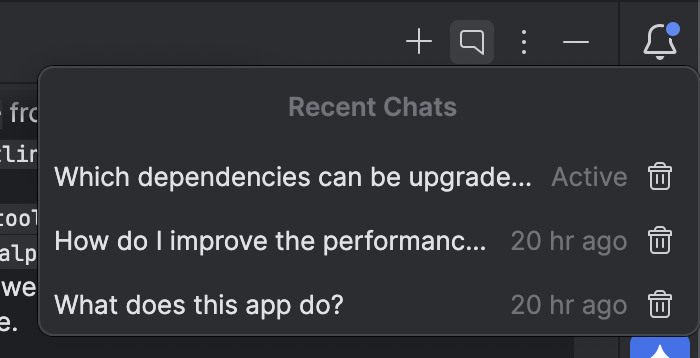
История ваших разговоров сохраняется в вашей учетной записи, поэтому, если вам придется выйти из нее или сменить учетную запись, вы сможете продолжить общение с того места, где остановились, когда вернетесь.
Предлагаемые исправления сбоев
В выпуске Android Studio Meerkat Feature Drop мы добавили функцию Gemini Insights для сбоев, сообщаемых в окне инструмента «Аналитика качества приложений» . Теперь Android Studio может использовать Gemini для анализа данных о сбоях и вашего исходного кода, чтобы предлагать потенциальные решения. Выбрав сбой в окне инструмента «Аналитика качества приложений», перейдите на вкладку «Аналитика» и нажмите «Предложить исправление» после того, как Gemini сгенерирует анализ сбоя. Затем Gemini сгенерирует предлагаемые изменения кода, которые можно просмотреть и принять на вкладке «Отличия» редактора.
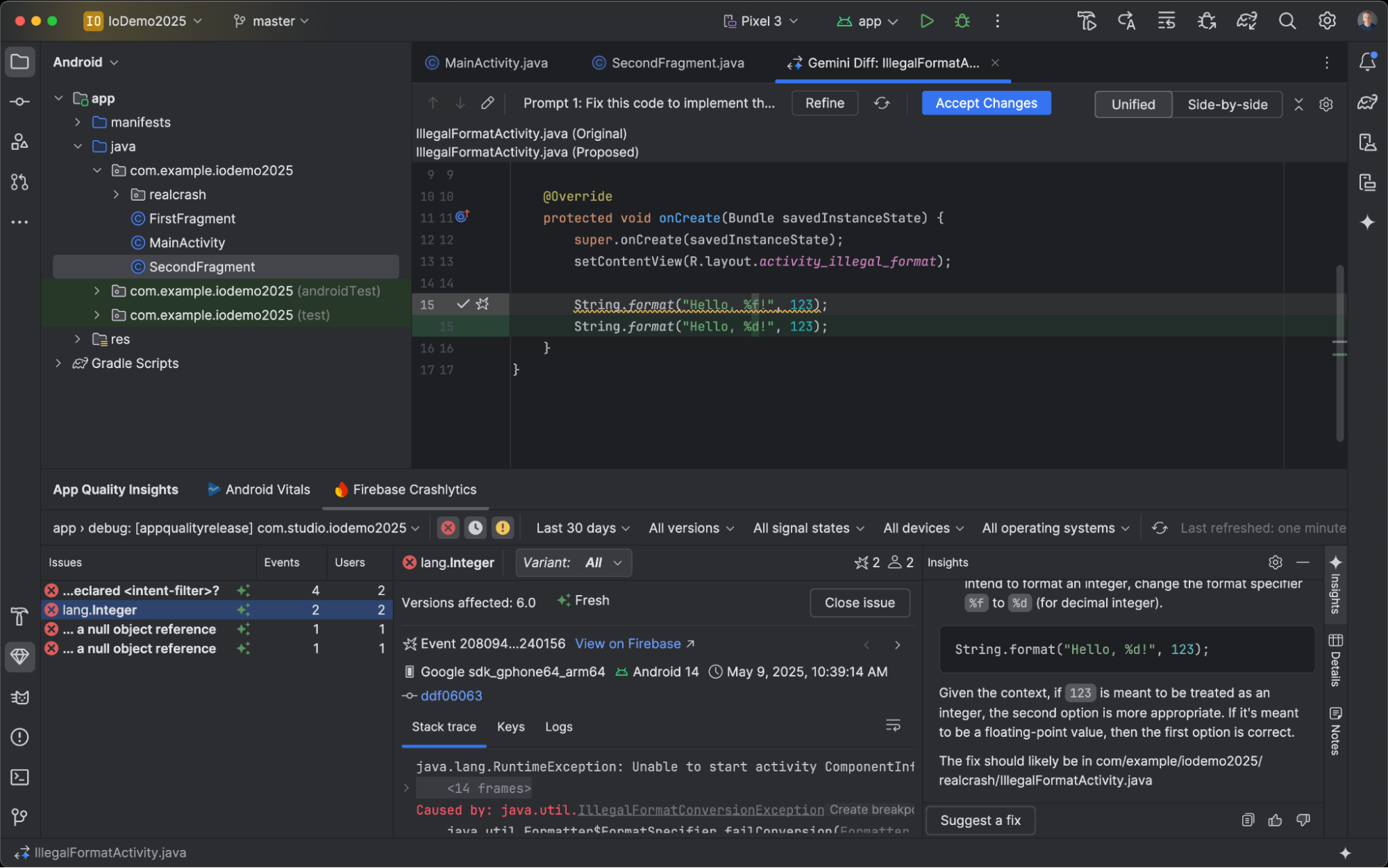
Инструмент для тестирования скриншотов предварительного просмотра Compose
Используйте инструмент тестирования скриншотов предварительного просмотра Compose для тестирования пользовательских интерфейсов Compose и предотвращения регрессий. Новый инструмент помогает создавать HTML-отчёты, позволяющие визуально отслеживать любые изменения в пользовательском интерфейсе вашего приложения. Подробнее см. в статье о тестировании скриншотов предварительного просмотра Compose .
Используйте локальную модель
Android Studio Otter 3 Feature Drop позволяет вам выбрать большую языковую модель (LLM), которая поддерживает функции искусственного интеллекта IDE.
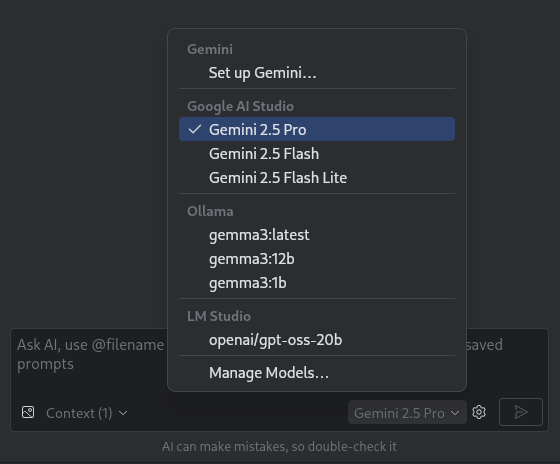
Модель должна находиться на вашем локальном компьютере, что является преимуществом, если у вас ограниченное подключение к Интернету или ограничения на использование моделей ИИ, или вы просто хотите поэкспериментировать с исследовательскими моделями с открытым исходным кодом.
Локальная модель предлагает альтернативу встроенной поддержке LLM в Android Studio. Однако Gemini в Android Studio, как правило, обеспечивает наилучший опыт разработки для Android, поскольку Gemini оптимизирован для Android и поддерживает все функции Android Studio. С Gemini вы можете выбирать из множества моделей для своих задач разработки Android, включая бесплатную модель по умолчанию или модели, доступ к которым осуществляется с помощью платного ключа API Gemini.
Для поддержки локальных моделей требуется установка поставщика LLM, например LM Studio или Ollama, на локальном компьютере вместе с совместимой моделью по вашему выбору.
Использовать удаленную модель
Android Studio позволяет использовать удаленные модели для реализации функций искусственного интеллекта.
Чтобы использовать удалённую модель, настройте поставщика удалённой модели в настройках Android Studio. Укажите имя поставщика, URL-адрес конечной точки API и ваш ключ API. После настройки поставщика вы можете выбрать удалённую модель в окне выбора моделей в чате ИИ.
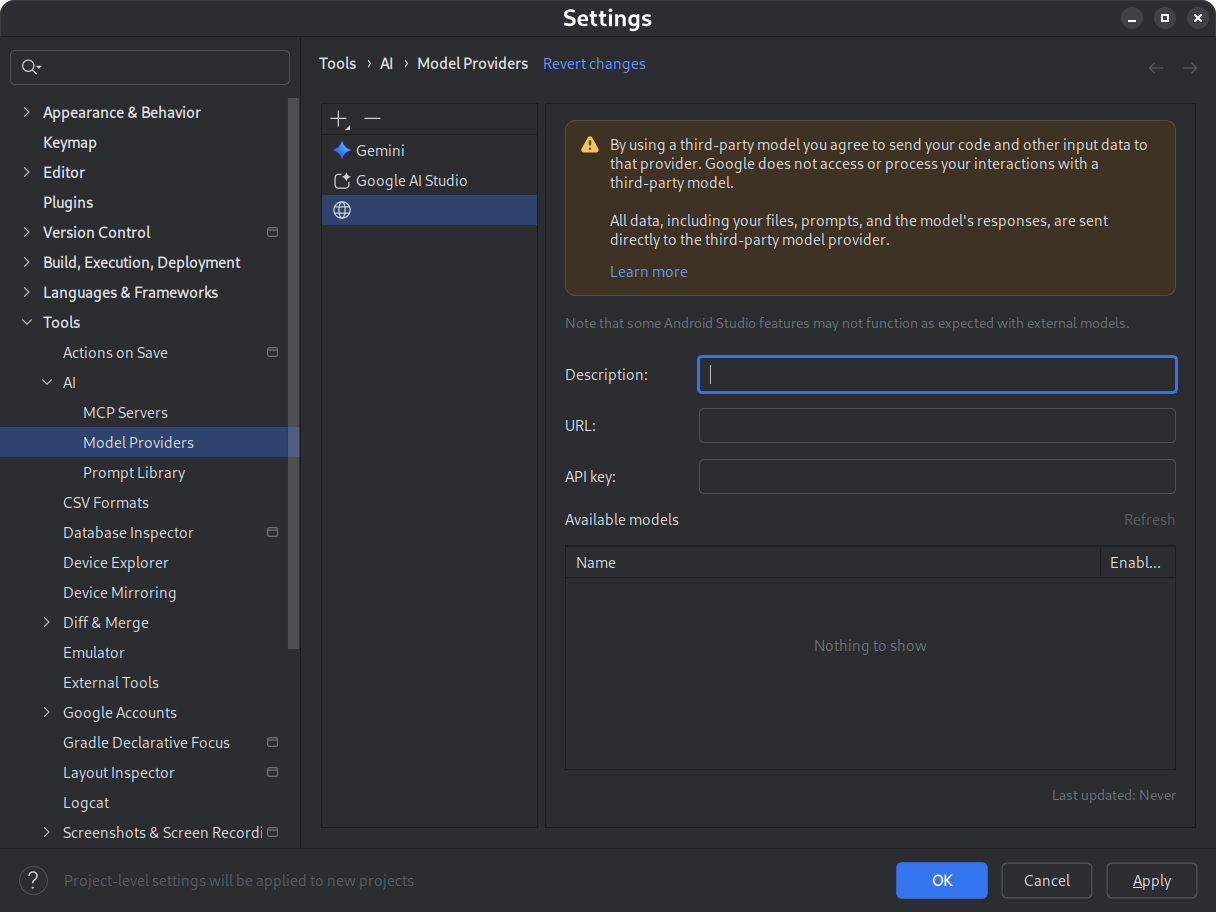
Подробности см. в разделе Использование удаленной модели .
Автоматическая повторная трассировка Logcat
С Android Studio Otter 3 Feature Drop и AGP 9.0 Logcat автоматически выполняет повторную трассировку стека при включении R8 ( minifyEnabled = true ).
Поскольку код, обрабатываемый R8, может изменяться различными способами, трассировка стека больше не относится к исходному коду. Например, номера строк, имена классов и методов могут меняться. Ранее для отладки с использованием исходной трассировки стека разработчикам приходилось использовать инструмент командной строки R8 retrace .
С AGP 9.0 Android Studio автоматически выполняет повторную трассировку стека, чтобы вы могли видеть исходную трассировку стека непосредственно в Android Studio без дополнительных усилий, что улучшает процесс отладки при включении R8.
Поддержка удаленных MCP-серверов
Начиная с Android Studio Otter 1 Canary 3, вы можете подключаться к удалённым серверам MCP с помощью Android Studio. Благодаря удалённому серверу MCP агент Gemini в Android Studio может получать доступ к внешним инструментам и ресурсам, и вам не придётся тратить много времени на установку и обслуживание сервера самостоятельно. Например, вы можете подключиться к удалённому серверу MCP Figma для доступа к файлам Figma без установки настольного приложения Figma. Подробнее о добавлении сервера MCP см. в разделе Добавление сервера MCP .


